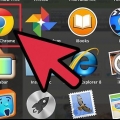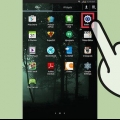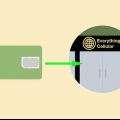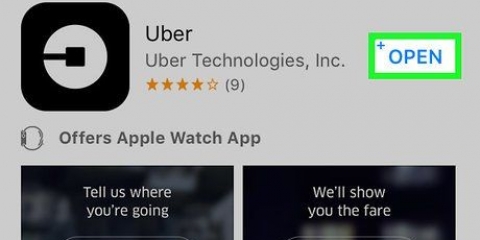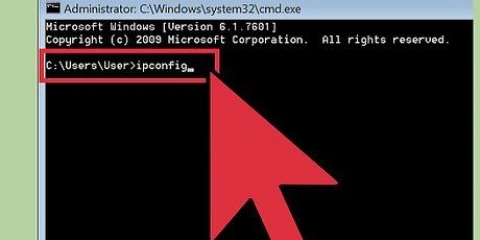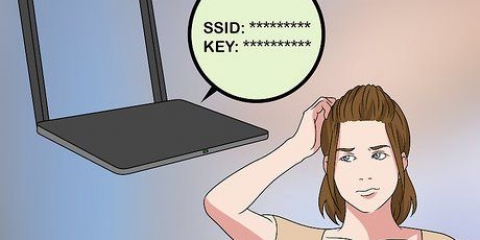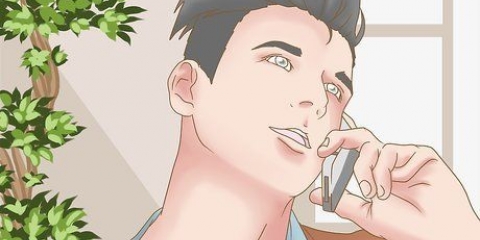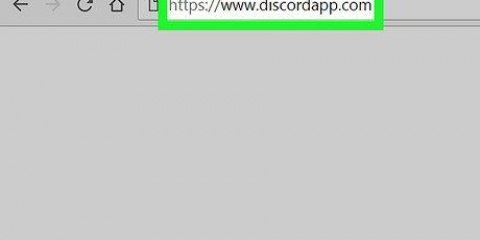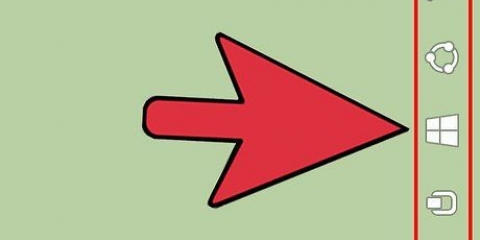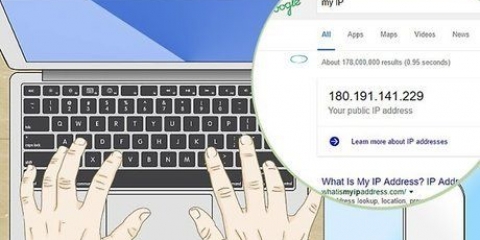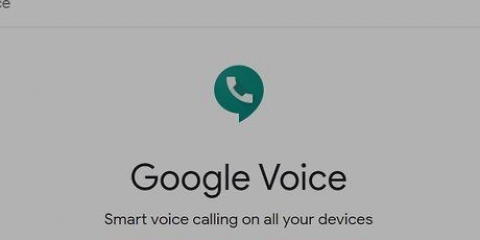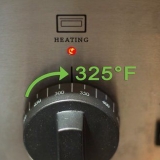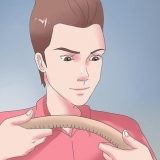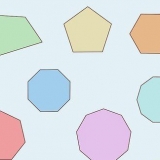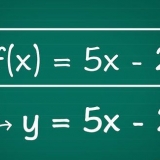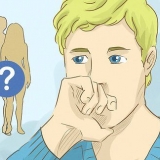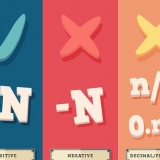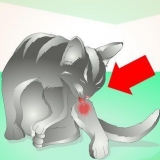Vanliga IP-adresser för modem är 192.168.1.1 och 10.0.0.1. Du kan hitta ditt modems IP-adress med hjälp av Windows-kommandotolken. Öppna Start-menyn och skriv cmd för att visa kommandotolken. Klicka på den för att öppna den. Skriv sedan ipconfig /all och tryck på {{keypress}Enter}. Hitta IP-adressen till höger om "Default gateway".









Ta reda på vem som använder ditt trådlösa nätverk
Misstänker du någon för att använda ditt trådlösa nätverk utan din tillåtelse?? Om du vill veta vilka enheter som är anslutna till ditt WiFi har du kommit rätt. Det finns ett antal sätt att göra detta! Denna handledning kommer att lära dig hur du kontrollerar vem som är ansluten till ditt Wi-Fi-nätverk.
Steg
Metod 1 av 3: Använda ett trådlöst modem

1. Öppna en webbläsare. Du kan använda en webbläsare för att logga in på ditt trådlösa modems webbgränssnitt. Du kan använda webbgränssnittet för att ställa in och konfigurera ditt trådlösa nätverk och kontrollera vem som är ansluten till ditt trådlösa modem.

2. Ange IP-adressen för ditt modem i adressfältet. Detta tar dig till ditt trådlösa modems webbgränssnitt. Dess IP-adress varierar beroende på märke och modell. För att hitta den specifika IP-adressen för ditt trådlösa modem, se bruksanvisningen eller tillverkarens webbsida.

3. Ange ditt användarnamn och lösenord. Om du inte har ändrat användarnamn och lösenord, vänligen ange standardinformationen. Detta kan variera beroende på modemets märke och modell. För att hitta ditt modems standardanvändarnamn och lösenord, se bruksanvisningen eller tillverkarens webbsida.
Vanliga användarnamn och lösenord är "admin" och "lösenord".

4. Sök efter en lista över enheter. Du kan hitta en lista över anslutna enheter i modemets webbgränssnitt. Detta beror på modemets märke och modell. Den finns under "Anslutna enheter" eller "Anslutna enheter" eller något liknande. Detta visar namnet och MAC-adressen för varje ansluten enhet.
Om du märker några enheter som inte hör hemma, se till att du ändra ditt wifi-lösenord. Se till att använda WPA2-PSK-kryptering om den är tillgänglig. Detta tvingar alla anslutna enheter att ange det nya lösenordet igen för att återansluta.
Metod 2 av 3: Använda kommandotolken

1. Öppna kommandotolken. Detta kan hittas i alla Windows-versioner genom att trycka på din Windows-tangent och skriva `cmd`.
- På Mac kan du göra detta i terminalen. Klicka på förstoringsglasikonen i det övre högra hörnet och skriv terminal i sökfältet och klicka sedan på terminalen.

2. Skriv `arp -a` i fönstret.

3. Titta på IP-adresserna. IP-adresserna som börjar med samma nummer som modemets IP-adress (t.ex. 192.168) är anslutna till ditt modem. Detta visar IP-adressen och MAC-adressen för varje ansluten enhet.
Varje enhet som ansluter till internet har en unik MAC-adress. I allmänhet kan du hitta en enhets MAC-adress i menyn `Inställningar` under `Nätverks- eller Internetinställningar` eller i informationen om enheten. Du kan hitta MAC-adressen för den Windows, Mac, iPhone, Samsung Galaxy.
Metod 3 av 3: Använda Wireless Network Watcher (endast Windows)

1. Gå tillhttp://www.nirsoft.net/utils/wireless_network_watcher.html i en webbläsare. Du kan använda vilken webbläsare som helst.

2. Scrolla ner och klickaLadda ner Wireless Network Watcher med full installation. Det är den andra länken under "Feedback" på sidan.

3. Klicka på installationsfilen och följ instruktionerna. Som standard finns nedladdade filer i mappen Nedladdningar. Klicka på filen som säger `wnetwatcher_setup.exe`. Detta öppnar installationsprogrammet för Wireless Network Watcher. Följ instruktionerna på skärmen för att slutföra installationen. Wireless Network Watcher öppnas när installationen är klar.

4. Öppna Wireless Network Watcher. Den har en ikon som liknar en ögonglob genom ett trådlöst modem. För att hitta den, klicka på Windows Start-menyn och skriv Wires Network Watcher. Klicka på ikonen för att öppna den. Wireless Network Watcher kommer automatiskt att skanna ditt nätverk efter start och visa en lista över anslutna enheter.
Titta i kolumnen "Enhetsnamn" för att se namnet på varje enhet som är ansluten till nätverket och modemet den är ansluten till.

5. Klicka på triangelikonen "Spela". Det är i det övre vänstra hörnet av Wireless Network Watcher. Detta kommer att skanna ditt nätverk igen och visa en lista över anslutna enheter.
Varningar
IP-adresser och MAC-adresser är lätta att förfalska. Detta är för den grundläggande användaren och är inte tänkt som en standardlösning.
"Ta reda på vem som använder ditt trådlösa nätverk"
Оцените, пожалуйста статью